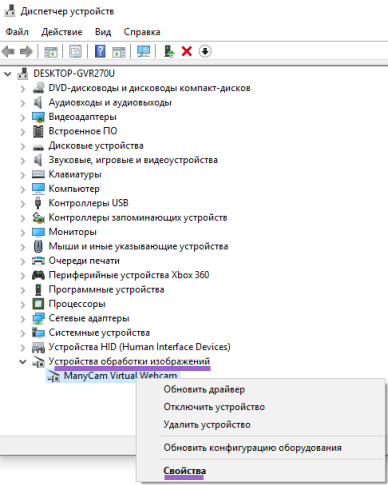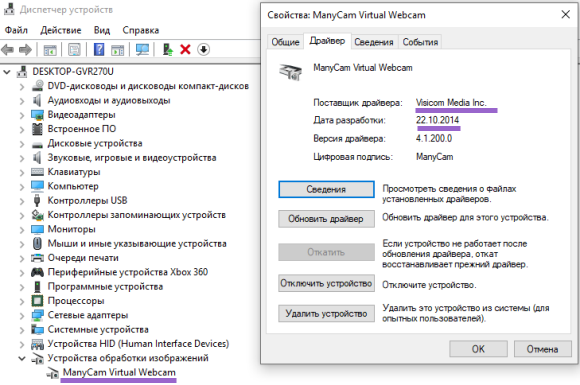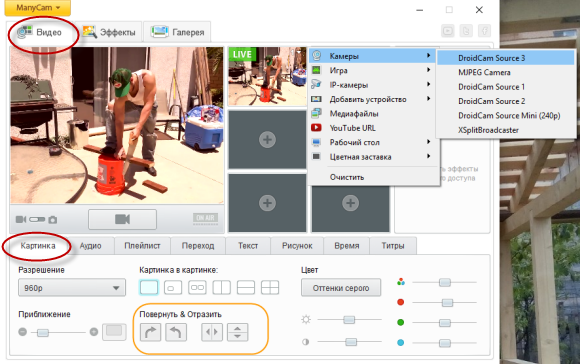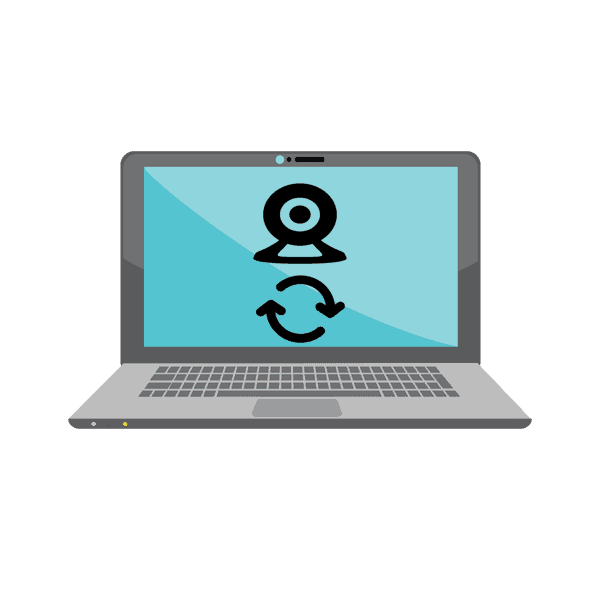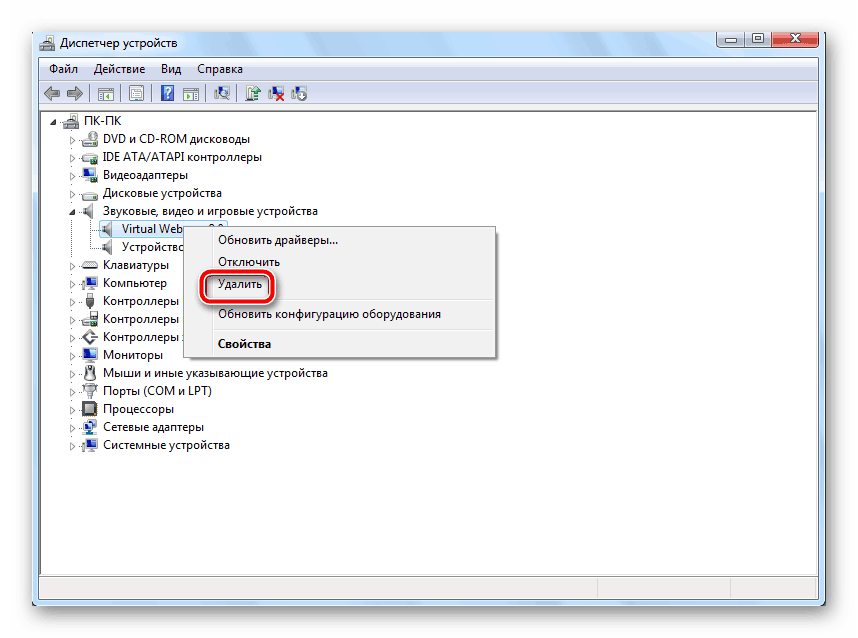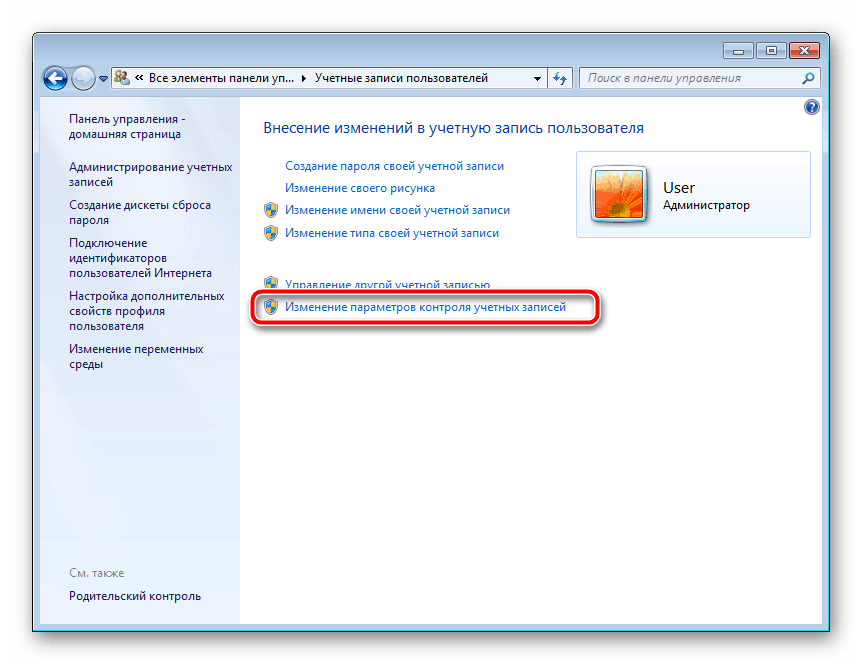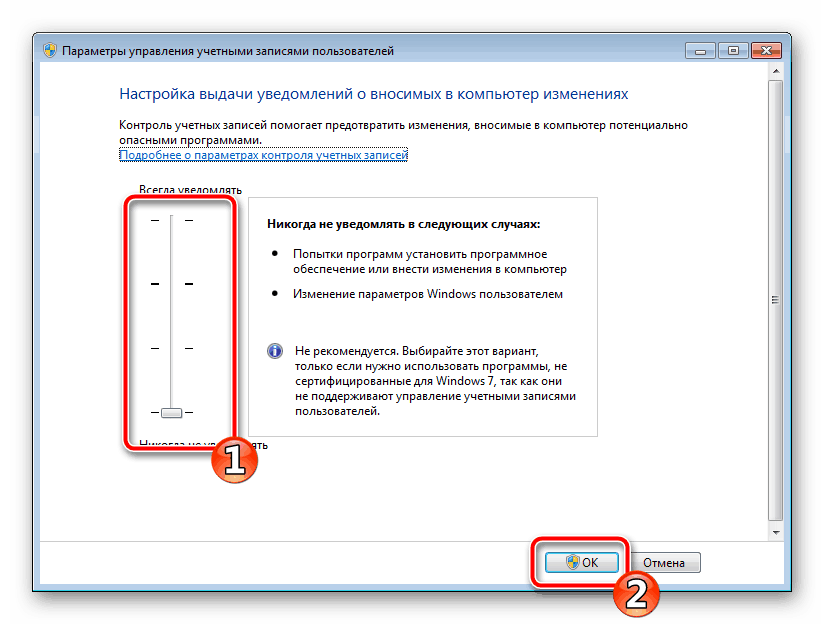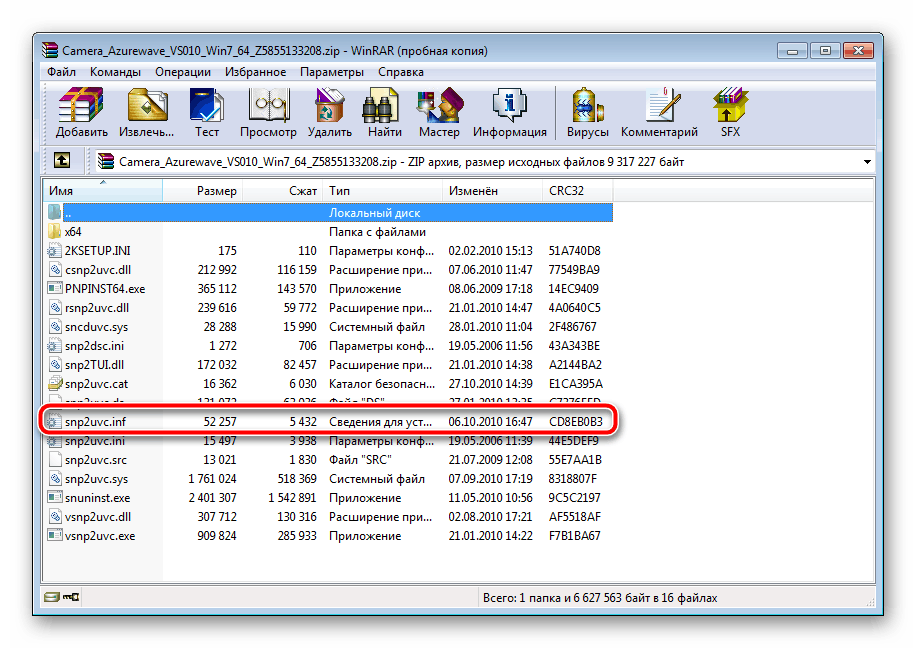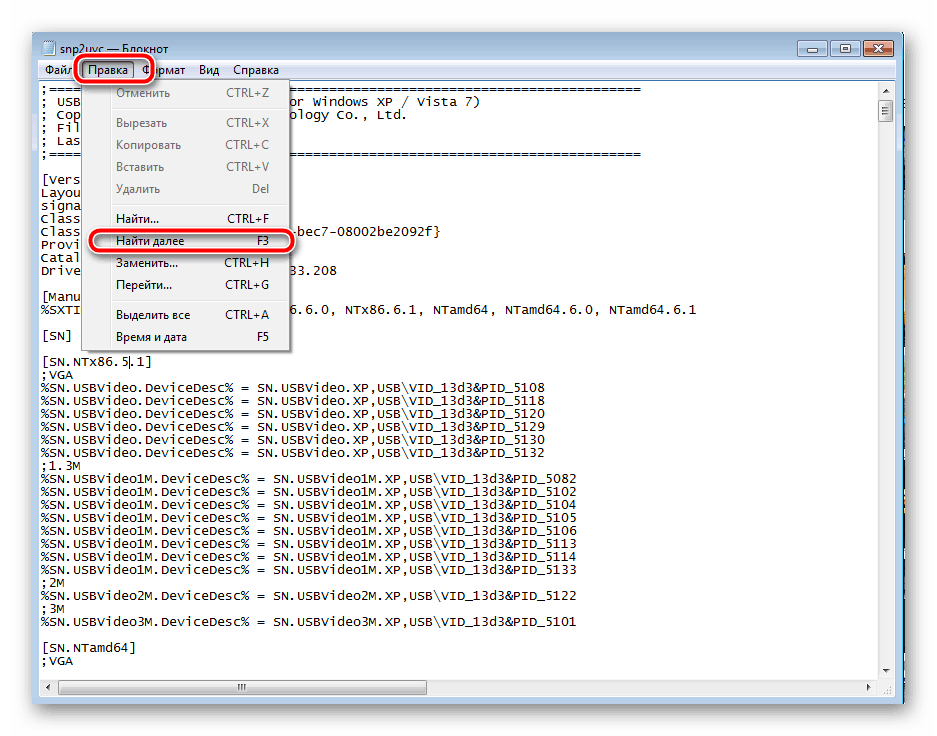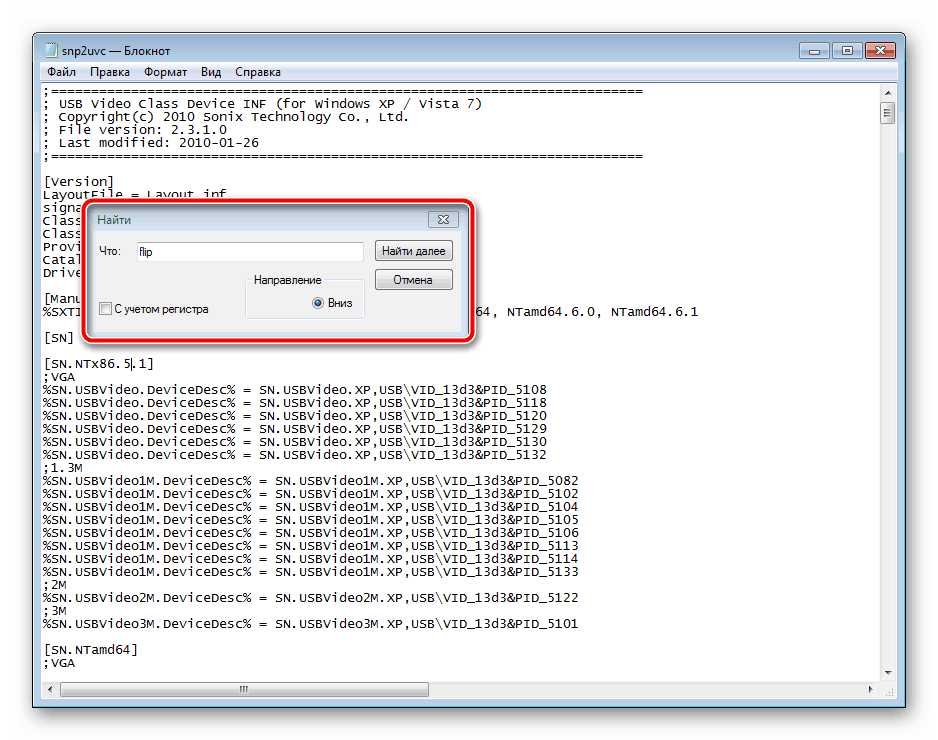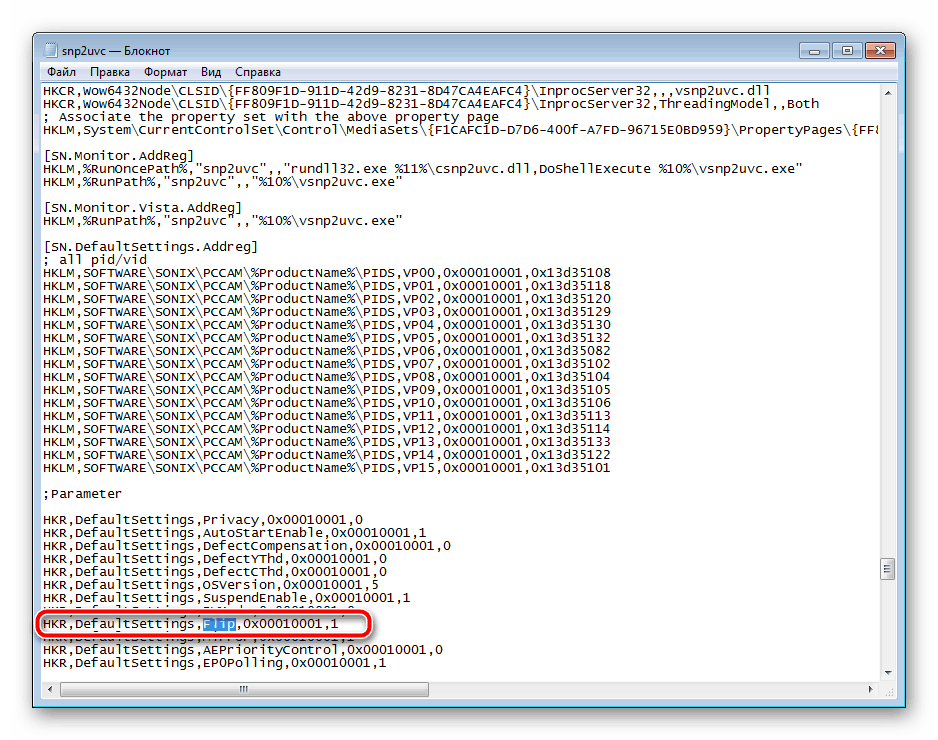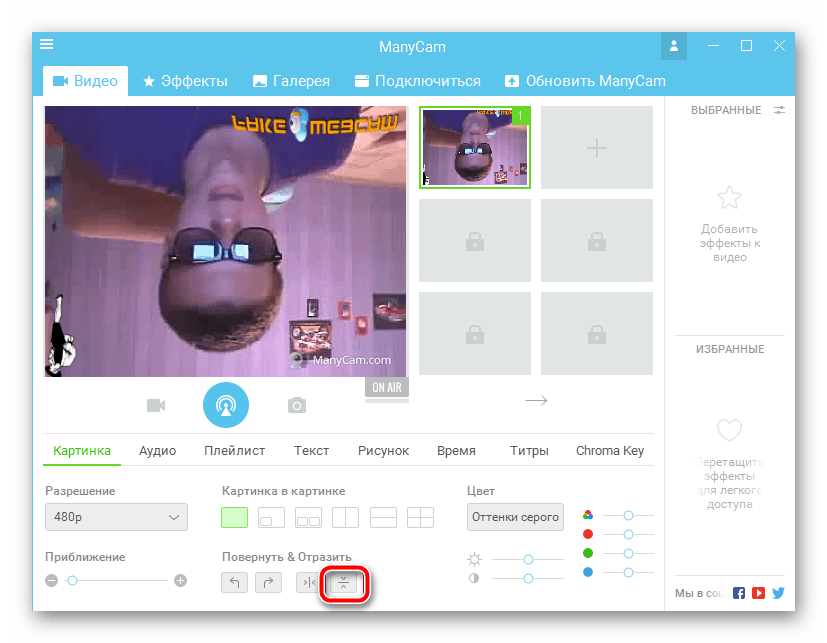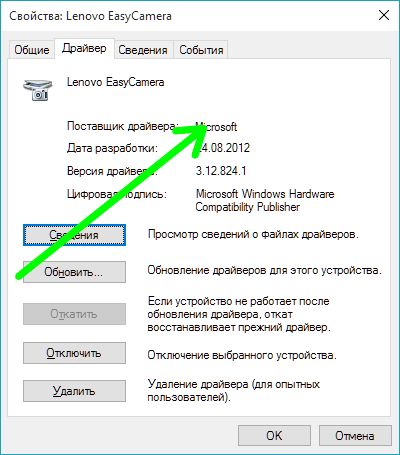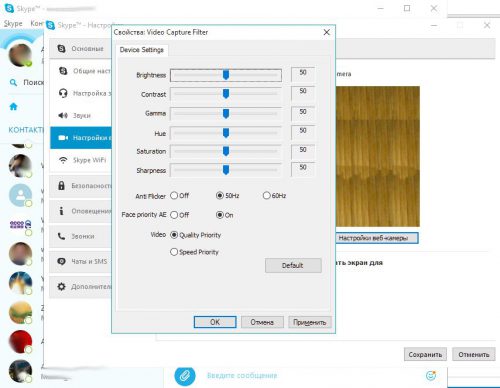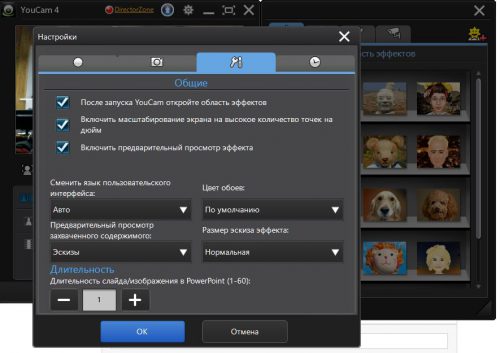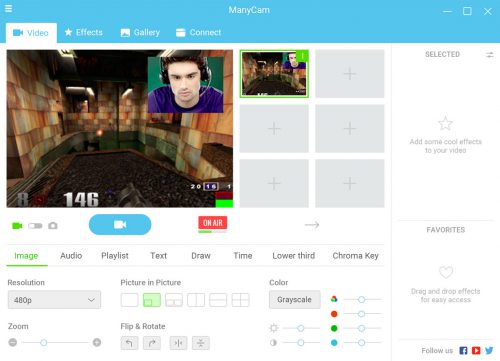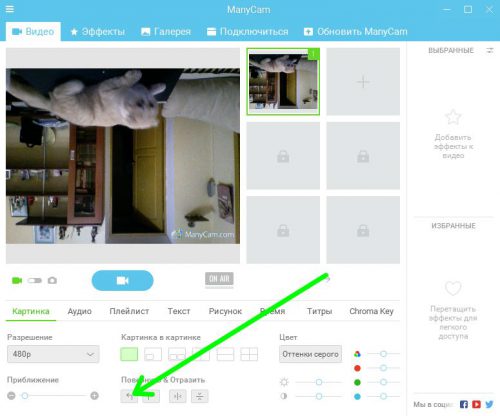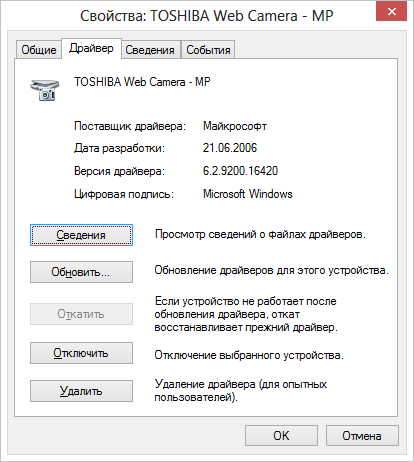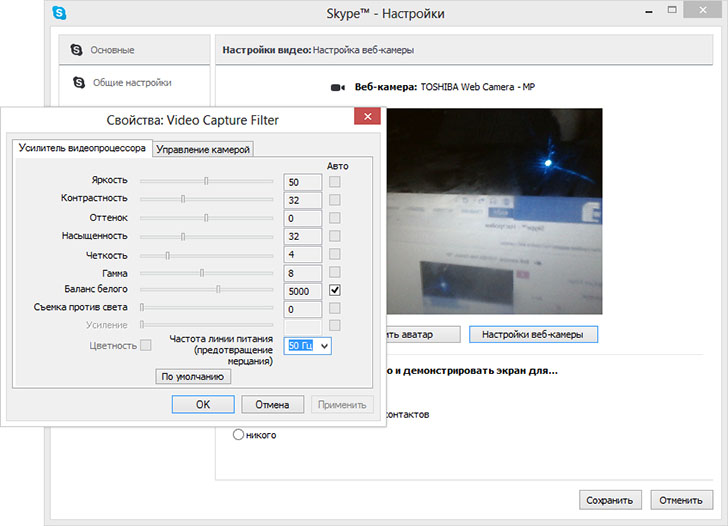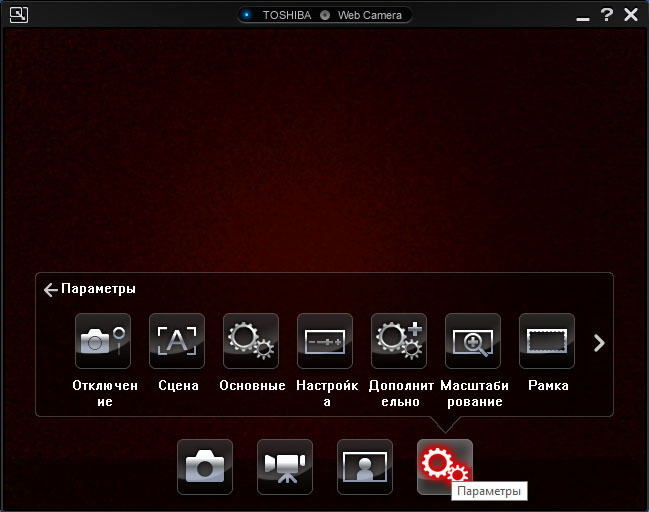Перевернуть камеру на Айфоне или Андроиде возможно через стандартные параметры камеры. В нижней части экрана находится кнопка, с помощью которой можно поменять отображение с основной на фронтальную и наоборот.
Содержание
- Как убрать зеркальное отображение на селфи камере
- Перевернуть камеру на Айфоне
- Как перевернуть камеру на Андроид
- Как перевернуть камеру в Телеграм
- Как перевернуть камеру в Ватсапе при видеозвонке
- Как перевернуть камеру в прямом эфире Инстаграма*
- Как перевернуть камеру на ноутбуке Asus
- Как перевернуть камеру в Скайпе
- Как перевернуть камеру в Зуме
- Как перевернуть камеру в Дискорде
Как убрать зеркальное отображение на селфи камере
Иногда нужно, чтобы селфи камера не переворачивала изображение и не зеркалила.
Отключить данную функцию можно в настройках камеры:
- Открываем камеру, переключаемся на селфи режим.
- Жмем 3 полоски.
- Открываем настройки камеры.
- Убираем зеркальное отображение селфи камеры.
Перевернуть камеру на Айфоне
Чтобы перевернуть камеру при создании селфи или стандартного фото, пользователю нужно нажать по соответствующей кнопке. Происходит автоматическая смена с основной на фронтальную.
Как поменять отображение камеры:
- Зайти в приложение «Камера» – нажать снизу по круглому значку.
- Поменяется отображение на фронтальную или основную.
Если же не получается перевернуть камеру на Айфоне, то проблема может быть в неправильно выбранном режиме или технической неполадке. К примеру, в режиме панорамной съемки смена формата заблокирована. Поэтому, пользователю нужно переключиться на основной тип съемки и уже после переключаться на фронтальную/основную.
Как перевернуть камеру на Андроид
Как и на iOS, на Андроиде нет проблем со сменой отображения формата съемки.
Чтобы изменить отображение камеры:
- Зайти в приложение для съёмки – нажать снизу по значку: «Повернуть».
- Подождать, пока изменится ориентация съёмки.
Если владелец устройства хочет воспользоваться вспышкой, то на большинстве устройств недоступна с фронтальной камеры. Но есть программная подсветка: появляется в режиме «Ночной».
Если пользователь хочет просто создать перевернутое изображение:
- Зайти в шторку уведомлений – отключить автоповорот.
- Перевернуть телефон и сделать фото.
Далее, нужно вернуться к Галерее и посмотреть, какое фото получилось. Или же, используя встроенный редактор для картинки, снимок можно перевернуть. Но режим изменения доступен до начала съемки. То есть, во время записи видео нельзя поменять ориентацию камеры на основную или фронтальную.
Как перевернуть камеру в Телеграм
Перевернутое изображение веб-камера в приложении Телеграм возможно при видеозвонки или создании нового снимка.
Как сделать перевёрнутую камеру в Телеграм:
- Зайти в приложение – выбрать чат.
- Выбрать сверху: «Видеовызов» – при подключении к звонку, появится снизу значок «перевернуть».
То же доступно и в режиме создания стандартных снимков:
- Нажать в мобильном приложении по кнопке: «Прикрепить файл».
- Камера – значок «Изменить отображение».
Помимо изменения ориентации, пользователь может менять качество отправляемого файла. В основном, это касается видеорежима, где есть настройки оптимизации качества.
Как перевернуть камеру в Ватсапе при видеозвонке
В приложении Ватсап, создавая видеоконференцию, пользователь также может поменять отображение камеры. Это возможно, как при уже активной связи, так и во время соединения с абонентом.
Как изменить фронтальную на основную:
- Зайти в приложение – выбрать контакт, с которым нужно связаться.
- Снизу появится кнопка: «Перевернуть» – нажать, чтобы изменить ориентацию.
Если же, пользователь желает позвонить с перевернутым фото сверху-вниз, то достаточно отключить автоповорот экрана. Стандартная настройка самого смартфона влияет на отображение камеры в мессенджере.
Как перевернуть камеру в прямом эфире Инстаграма*
Начиная трансляцию, перевернуть изображение на камере заднего вида возможно при записи или во время подготовки.
В боковой части меню появится кнопка: «Изменить отображение», где есть изменение с основной на фронтальную и наоборот:
- Зайти в Инстаграм* – нажать сверху по кнопке «+».
- Выбрать: «Прямой эфир» – добавить основные настройки.
- Запустить трансляцию – в правой части меню: «Повернуть».
Помимо поворота камеры, владелец профиля может добавлять стикеры, текст или маску. Они расположены в том же меню, что и инструменты для изменения формата камеры.
Как перевернуть камеру на ноутбуке Asus
После обновлений или переустановки операционной системы на новую версию, в ноутбуках Asus возникла ошибка, связанная с перевернутой камерой.
Причиной, почему камера переворачивает изображение, в основном стали драйверы. Это можно решить, через переустановку утилит, обратившись к официальному сайту.
Как обновить драйвер:
- Перейти к поиску – ввести: «Диспетчер устройств».
- Найти текущее работающее приложение «Web Camera» – нажать правой кнопкой мыши.
- Выбрать: «Удалить» – вернуться к поиску и ввести: «dxdiag».
- Выполнить команду – посмотреть изготовителя и модель ноутбука/компьютера.
- Перейти в браузер – найти сайт поддержки разработчика и изготовителя.
- Воспользоваться поиском драйверов для своей модели – установить заново драйвер на видеокамеру.
Проще осуществлять поиск, если сразу указать модель и искать по запросу: «Скачать драйвера для нотбука/компьютера». Появится список сайтов, которые предлагают утилиты даже для устаревших версий ПК.
Как перевернуть камеру в Скайпе
В приложении Skype случаются ошибки, когда камера находится в перевернутом состоянии. Перевернуть камеру в Скайпе возможно с компьютерной версии, где есть настройки отображения.
Как отредактировать формат:
- Открыть Skype – выбрать рядом с аватаркой: «Настройки».
- Звук и видео – Настройки веб-камеры.
- Появится окно с функцией цветокоррекции – выбрать: «Управление камерой».
- Пункт «Разворот» – перевернуть камеру.
- Протестировать отображение при видеозвонке.
Если же этот вариант не помог, то можно воспользоваться следующим – установить программу ManyCam. В её функции входит работа с изображением на видеокамере, а при настройке отображения в Skype программу можно выбрать основной для передачи картинки.
Как перевернуть камеру в Зуме
Для работы в Zoom есть несколько форматов: браузерный и компьютерная программа. В ПК-версии есть вариант, как перевернуть изображение через стандартные настройки:
- Зайти в компьютерную версию программы.
- Нажать сверху по значку: «Настройки» – Видео.
- Над меню отображения камеры «Повернуть на 90 градусов».
- Посмотреть, какие есть варианты отображения.
Или второй вариант, если первый не сработал:
- Настройки видео – Расширенные.
- Оптимизировать качество – установить галочку.
- Если есть пункт «Аппаратное ускорение» – включить его.
После, пользователю нужно перезагрузить программу и посмотреть, вступили ли изменения в силу.
Как перевернуть камеру в Дискорде
В программе Дискорт камера не является основным устройством для общения, так как главная направленность – на оптимизацию аудиосвязи. Но функция связи посредством видео также присутствует.
Есть три способа, как решить проблему с некорректно работающей видеосвязью:
- установить обновления для операционной системы;
- указать другую камеру, как основную, в настройках;
- переустановить Дискорд.
Чтобы проверить корректность работы:
- Открыть Дискорд – нажать снизу по «Настройкам пользователя».
- Видео и звук – снизу указано: «Камера».
- Выбрать в выпадающем списке необходимую.
Также, выше есть меню предпросмотра, где можно посмотреть корректность отображения.
Приложение можно переустановить, если его удалить и перейти на официальный сайт для установки. Это возможно через настройки системы: Пуск – Приложения и возможности. В списке появится Discord, где его можно удалить с дополнительными компонентами.
Камера снимает вверх ногами как исправить андроид
Почему мой Android фотографирует вверх ногами?
Фотографии, сделанные на смартфоны, планшеты и некоторые камеры, могут отлично выглядеть на вашем устройстве, но при загрузке в публикацию или страницу они будут отображаться вверх ногами или боком, поскольку устройство сохраняет ориентацию изображения в метаданных EXIF, и не все программное обеспечение может считывать метаданные.
Как исправить перевернутую камеру на Android?
Чтобы исправить перевернутую камеру на вкладке samsung galaxy 3 7 дюймов. На экране рабочего стола выберите приложения, выберите настройки, затем в системном разделе выберите специальные возможности и в верхней части этой страницы / экрана выберите Автоповорот экрана. Каким бы нелепым ни было это предложение, оно действительно сработало для меня.
Почему камера моего телефона делает снимки вверх ногами?
Проблема, которая вызывает эту проблему, заключается в поломке акселерометра и датчиков гироскопа. Это приводит к тому, что камера не знает, в каком положении находится телефон. При полном извлечении батареи все датчики перезагружаются.
Как сделать так, чтобы мой телефон Android не переворачивал картинки?
Как отключить автоповорот экрана
- Чтобы получить доступ к функциям универсального доступа на устройстве Android, откройте приложение «Настройки».
- В приложении «Настройки» выберите «Специальные возможности» из списка.
- Теперь прокрутите вниз до раздела «Элементы управления взаимодействием» и выберите «Автоповорот экрана», чтобы установить переключатель в положение «Выкл.».
Почему мои фотографии загружаются в перевернутом виде?
Иногда, когда вы загружаете изображения, которые кажутся правильными на вашем компьютере, они отображаются как перевернутые или перевернутые, когда вы загрузили их на свой веб-сайт. … Итак, перед загрузкой изображение необходимо правильно повернуть на локальном компьютере, или вы можете использовать редактор в диспетчере изображений, чтобы повернуть его правильно.
Как мне перевернуть камеру на моем телефоне?
В приложении Google Camera коснитесь значка Action Overflow и выберите значок «Переключить камеру». Когда вы видите себя, вы все сделали правильно.
Как исправить перевернутые фотографии?
Исправляйте изображения, перевернутые или перевернутые
- Нажмите «Изменить оригинал» в окне «Сведения об изображении».
- Щелкните значок поворота.
- Щелкните Сохранить.
- Щелкните Обновить.
- Что с этим делать. Решение состоит в том, чтобы всегда делать фото и видео, удерживая устройство в альбомном режиме с кнопкой «Домой» справа.
Как исправить поворот камеры?
На главном экране нажмите «Приложения» (расположены в правом нижнем углу). На вкладке «ПРИЛОЖЕНИЯ» нажмите «Настройки». В разделе УСТРОЙСТВО коснитесь Экран. Коснитесь Автоповорот экрана, чтобы включить или отключить.
Почему все мои фото перевернуты?
Причина, по которой ваша фотография будет отображаться таким образом, заключается в том, что фотография была сделана вертикально, а сам файл изображения находится в этой ориентации. … При просмотре на компьютере или загрузке изображение может отображаться боком. Если это так, тогда необходимо будет повернуть изображение с помощью программного обеспечения для просмотра или редактирования фотографий.
Как мне сделать так, чтобы моя камера Samsung не переворачивалась?
Изучите настройки камеры вашего мобильного телефона, и, если производитель разрешил, должна быть опция, с помощью которой вы можете отключить зеркальное отображение передней камеры. Я исследовал то же самое на телефонах Samsung Galaxy и Android-телефоне Xiaomi Redmi 2, и есть возможность отключить зеркальное отображение его передней камеры.
Является ли селфи таким, каким вас видят другие?
Короче говоря, то, что вы видите в зеркале, является не чем иным, как отражением, и это может быть не так, как люди видят вас в реальной жизни. В реальной жизни картина может быть совершенно иной. Все, что вам нужно сделать, это посмотреть на селфи-камеру, перевернуть и сделать снимок. Вот как ты выглядишь на самом деле.
Как сделать так, чтобы моя камера не переворачивалась?
Например, на Samsung Galaxy S5 вы активируете камеру на передней панели телефона (т. Е. Селфи-камеру / фронтальную камеру), затем заходите в настройки и выключаете «Сохранить как перевернутый».
Почему я не могу повернуть свои фотографии?
Щелкните изображение правой кнопкой мыши и выберите «Свойства». Откройте вкладку Общие. В конце окна для атрибутов: снимите флажок «Только для чтения». … Закройте окно свойств, откройте изображение в Windows Photo Viewer и попробуйте повернуть его, чтобы увидеть, решена ли проблема.
Почему моя фотография перевернута при увеличении?
Если ваша камера в настольном клиенте Zoom отображается перевернутой или боковой стороной, вы можете повернуть камеру в своих настройках до тех пор, пока она не будет сориентирована правильно. Это также может быть полезно, если вы хотите установить камеру вдоль нижнего края дисплея и, следовательно, вам нужно повернуть камеру на 180 °.
Как называется перевернутое изображение?
Когда увеличительная линза приближается к странице, вы видите так называемое виртуальное изображение. Это вертикальное изображение больше изображения на странице. Когда вы приближаете увеличительную линзу к глазу и отдаляетесь от страницы, вы видите то, что называется реальным изображением, которое перевернуто.
Источник
[Вопросы] Камера стала снимать вверх ногами и фото и видео.и меню вверх ногами. помагите!!
Камера снимает вверх ногами и фото и видео. Меню тоже стало вверх ногами. Что делать? Помагите! Или только в ремонт?
Mister Tomfool | из app
покопайся в настройках, скорее всего в специальных возможностях)
Alkris2 | из Redmi Note 7
Шлепните два три раза по ладони смартом, не сильно. Датчик залип, частый случай
4188834721 Ответить | из Redmi Note 8 Pro
Alkris2
Шлепните два три раза по ладони смартом, не сильно. Датчик залип, частый случай
спасибо, сделала и все заработало как надо)
Kronverk | из Redmi Note 9S
Alkris2
Шлепните два три раза по ладони смартом, не сильно. Датчик залип, частый случай
Сколько я здесь не читал про это действие на исправление, сразу вспоминается СССР с телевизорами,когда плохо работает,хлоп (другое слово) кулаком сверху, и все сразу нормально
Кот да Винчи | из приложения
Очень странная проблема, Xiaomi это в первую очередь качество и забота о клиентах и таких проблем быть не должно.
Amadey76 | из Redmi Note 4
Alkris2
Шлепните два три раза по ладони смартом, не сильно. Датчик залип, частый случай
Аплодирую стоя! Универсальный метод

Xiaomi Comm APP
Получайте новости о Mi продукции и MIUI
Рекомендации
* Рекомендуется загружать изображения для обложки с разрешением 720*312
Изменения необратимы после отправки
Cookies Preference Center
We use cookies on this website. To learn in detail about how we use cookies, please read our full Cookies Notice. To reject all non-essential cookies simply click «Save and Close» below. To accept or reject cookies by category please simply click on the tabs to the left. You can revisit and change your settings at any time. read more
These cookies are necessary for the website to function and cannot be switched off in our systems. They are usually only set in response to actions made by you which amount to a request for services such as setting your privacy preferences, logging in or filling in formsYou can set your browser to block or alert you about these cookies, but some parts of thesite will not then work. These cookies do not store any personally identifiable information.
These cookies are necessary for the website to function and cannot be switched off in our systems. They are usually only set in response to actions made by you which amount to a request for services such as setting your privacy preferences, logging in or filling in formsYou can set your browser to block or alert you about these cookies, but some parts of thesite will not then work. These cookies do not store any personally identifiable information.
These cookies are necessary for the website to function and cannot be switched off in our systems. They are usually only set in response to actions made by you which amount to a request for services such as setting your privacy preferences, logging in or filling in formsYou can set your browser to block or alert you about these cookies, but some parts of thesite will not then work. These cookies do not store any personally identifiable information.
Источник
Почему смартфон переворачивает селфи и как это исправить
В большинстве случаев, когда мы делаем селфи, мы даже не задумываемся о том, каким оно получается на самом деле. Мы имеем в виду не то, что пользователям не важно, как они выглядят, а то, что, как правило, фотографии, сделанные на фронтальную камеру, оказываются отраженными по вертикали и этому не придается особого значения. И это не так уж и важно, если на фото не присутствуют надписи. Ну а с другой стороны, немного странно получать зеркально отображенные фотографии. Да и избавиться от этого довольно легко. Так что давайте приступать.
Почему смартфон поворачивает фото?
Когда вы делаете селфи, изображение, которое вы видите на экране отображается также, как если бы вы смотрелись в зеркало. И для вас это нормально. Если вы поднимите правую руку, то на экране она тоже будет находиться справа. Однако если на вас будет смотреть человек, то с его точки зрения поднятая рука находится слева. Иными словами, «ваша правая сторона для него левая». Равно, как и наоборот. Поэтому, когда вам кажется, что ваш телефон перевернул изображение, на самом деле, он показывал вам фото так, словно вы смотритесь в зеркало. Именно эффект «отзеркаливания» вам и нужно отключить в настройках вашего смартфона.
Как заставить смартфон отображать фото правильно?
Многие телефоны под управлением Android предлагают эту функцию. Для этого откройте приложение камеры и нажмите на значок в виде шестеренок. Пролистав это меню, вы в зависимости от модели вашего смартфона найдете пункт, регулирующий настройки отображения и сохранения фотографий. После того, как вы обнаружили нужную опцию, включите ее, но имейте в виду, что селфи-камера по-прежнему будет отображать изображение для предварительного просмотра так, как-будто оно отзеркалено. При этом итоговые снимки уже будут получаться нормальными.
Как перевернуть фотографию на Android?
С тем, как заставить нормально работать камеру вашего смартфона мы разобрались. Но что делать с уже имеющимися у вас снимками, которые оказались перевернуты? Для этого не нужно «загонять» их в фотошоп. Скачайте бесплатное приложение Snapseed, а затем, запустив приложение и дав ему доступ к галерее снимков, откройте нужную вам фотографию.
Теперь выбирайте опцию «Перевернуть» («Rotate») и начинайте редактированиe. На вкладке «Tools» в нижней части дисплея вы увидите значок, выполненный в виде двух стрелок, указывающих друг на друга с пунктирной вертикальной линией между ними. Нажмите на него, и вы получите отраженное по вертикали изображение. Такой же трюк можно проделать и в том случае, если вам нужно отразить фото по горизонтали. После этого нажмите на значок в виде галочки в правом нижнем углу экрана, чтобы сохранить изменения.
Еще больше интересных материалов вы можете прочитать в нашем новостном Телеграм-канале.
Источник
Почему камера на телефоне перевернута
Ответы (58)
Беда может быть в прошивке, некорректной работе дров акселерометра,или в самостоятельно датчик поломался,еще наверно все дело в сторонних приложениях.
Попытайтесь для начала форматировать флеш карту, и сбросить конфиги телефона до заводских
Если не спасло форматирование и сброс, перепрошейте телефон.
Если и перепрошивка не помогла , то вам прямая дорога в тех сервисный центр.
Если вам не трудно , плиз укажите вашу модель телефона.
Была беда с камерой ,но не с переворачивание,а с растягиванием картинки при заключался в не корректности прошивки,наверно она была собрана с ошибками и многими прошить телефон,тем больше обновить свой телефон на больше новую версию я люблю экспериментировать с прошивками,но не рекомендую увлекаться,так как в не опытных руках вы превратить телефон в вы не хотите заворачиваться с прошивкой,то установите приложение камера с play marketa ,моментально скажу,что оригинальные приложухи камера и видео снимают без потерь качества,а то приложение которое вы скачаете вю сети урезает качество съемки на 15-20%.Может беда заключаться с акселометром,попробуйте отключить автоповорот монитора.
Добрый день,необходима замена модуля камеры
Обновить или поменять прошивку. Разобрать, глянуть, что со шлейфами камер. Подкинуть изначально рабочие камеры.
Если прошивка аппарата ничего не исправит, значит это из-за плохой пайки. Требуется смотреть под микроскопом и пропаивать контакты. Как вариант, попытайтесь для начала всего лишь переткнуть шлейфа камеры.
Попытайтесь, предварительно сохранив данные, сделать хард ресет. Если не спасет, то в сервисный центр.
Китаймобайл) к ним запчастей я уверен даже нет) телефон одноразовый как презерватив)
Делай рожу кирпичом и относи по гарантии
Самый простой вариант что могло случится так после падения отскачил контакт камеры от платы.
Этот телефон допустимо отнести в починка или заменить на свежий
Я понимаю у меня с айфоном было так же также как и у тебя причину я сказать не могу, но я смог предотвратить это. Два способа но первый не понравится: постучать очень сильно прям в камеру может там что-то сбилось и после ринудительно перезагрузить телефон. Второй вариант: я врядли думаю что он сработает но рискнуть стоит всего лишь восстановить дефолтные конфиги и в хто время потрясти телефон может там так же что-то сбилось
Исправить всего лишь. Сделать хард-ресет, то есть сброс на дефолтные установки с полной очисткой. Но надо понимать, что удалятся все данные, фотографии, контакты, приложухи и т.п. Совсем всё. Телефон станет, как после покупки при первом активации из коробки. А вот в чём первопричина — сказать трудно. Не исключено что это результат действия вирусной программы. Благодарю 🙁 — больше месяца назад
Очень часта такая беда в смартфонах и беда перезагрузки тут не спасет. Такая же штука происходит когда вы загружаете фотографию на интернет-площадку в нормальном положении, а появляется она в перевернутом или положенном на бок виде. Это зависит от качества картинки, то есть качество снимка достаточно высокое и вес его, соответственно, очень большой, когда памяти мало, тогда система автоматически экономит ресурс, определяя положение по малой стороне. Что допустимо сделать: очистить кэш, освобождая место или же ужать самостоятельно снимок. Должно помочь. для бв. Как определить спасет или нет: обратите внимание на то как загружаются маленькие или не сильно качественные фотографии — если в правильном положении — тогда беда с памятью и «тяжестью» фото. Благодарю, попробую — больше месяца назад вопрос был про камеру телефона, а не про загруженные фотографии. — больше месяца назад Иван, извиняюсь, ответил как понял — больше месяца назад
Источник
|
При фотографировании, мой телефон самостоятельно переворачивает изображение. Не могу найти причину. В настройках ничего такого нет. бонус за лучший ответ (выдан): 5 кредитов Проблема может быть в прошивке, некорректной работе драйверов акселерометра,либо в сам датчик сломался,еще возможно все дело в сторонних приложениях.
Если вам не сложно , пожалуйста укажите вашу модель телефона. автор вопроса выбрал этот ответ лучшим СнежнаяЗима 3 года назад Наблюдала такую картину, правда, не на своем телефоне, а на телефоне знакомой. Меня это смутило, она сказала, что такое происходит постоянно и она просто привыкла. Причин этому может быть несколько. Возможно, дело в прошивке или драйверах. Перепрошивка устройства — дело непростое, если решиться на эту меру, то лучше обратиться в сервисный центр. Самостоятельно для начала стоит попробовать очистить кэш и удалить приложения, которые могут конфликтовать, так как это тоже может быть причиной. Попробовать удалить приложения, связанные с фото. Если не поможет, можно попробовать сбросить все настройки до заводских, предварительно сохранив резервные копии всей информации. Если и это не поможет, то остается либо привыкнуть и приноровиться, либо обратиться в сервисный центр. 88SkyWalker88 3 года назад Иногда телефон может глючить из-за наличия большого количества приложений. Некоторые из них могут противоречить друг другу, поэтому и получатся путаница. Следует удалить все лишние приложения, связанные с фотографированием. Вообще следует почистить телефон, кэш. Еще вариант сбросить все настройки до заводских. Это в некоторых случаях помогает. Однако не забудьте сначала сохранить всю информацию. Если ничего не помогает, и вас не устраивает такой поворот фото, то лучше обратиться в технический сервис для устранения неудобств. Zummy out off 3 года назад У меня тоже иногда получается, что фотография сохраняется повернутой, но это редко происходит. Скорее всего, зависит от того, как я делаю снимок, как держу камеру, какой наклон. Но я же могу во встроенном редакторе своего смартфона повернуть фото и использовать его в нормальном виде, поэтому никакой проблемы в повороте фото не вижу. Такое может произойти на любом современном смартфоне если вы при фотосъёмке держите его не прямо параллельно земле. Так работает в смартфоне встроенных акселерометр. Отключите его в настройках или используйте стороннее приложение для фотоснимков. crownmicrob765 5 лет назад Была проблема с камерой ,но не с переворачивание,а с растягиванием изображения при фотографировании.Проблема заключался в не корректности прошивки,возможно она была собрана с ошибками и многими недороботками.Советую прошить телефон,тем более обновить свой телефон на более новую версию андроида.Лично я люблю экспериментировать с прошивками,но не советую увлекаться,так как в не опытных руках вы превратить телефон в кирпич.Если вы не хотите заворачиваться с прошивкой,то установите приложение камера с play marketa ,сразу скажу,что оригинальные приложения камера и видео снимают без потерь качества,а то приложение которое вы скачаете вю сети урезает качество съемки на 15-20%.Может проблема заключаться с акселометром,попробуйте отключить автоповорот экрана. Бархатные лапки 3 года назад У меня самой иногда такие фотографии иногда получаются. Скорее всего дело в наклоне смартфона в тот момент, когда мы делаем снимок. В принципе фотографию можно повернуть. Бывает проблема с драйверами, тут вряд ли получится решить проблему самостоятельно, лучше обратиться за помощью в сервисный центр. А бывает, что на телефоне слишком много приложений, которые связанны с фотографированием, в этом случае просто удалите лишнее. ДинаРусина 3 года назад Приложений на моем телефоне, кроме как галереи и камеры — нет, когда фотографирую, то держу телефон правильно, но впоследствии он сам все фотки переворачивает как ему заблагорассудится, перепрошивать не вижу смысла, так как версия устаревшая, и вскоре не будет обслуживаться. Акселерометр в норме. Установки и так заводские, не меняла. Было принято решение — купить новый. С ним все в порядке. Спасибо всем за ответы. Я тоже столкнулась с такой проблемой. Когда фотография поворачивается и в Галерее повернута на 90 градусов. При этом не важно, включен ли автоповорот на телефоне, она снимает так. Увы, в настройках отключить ничего не получится, картинка продолжит вращаться. Видимо, такая особенность приложения. На старой модели смартфона с подобным не сталкивалась. Обновление ничего не дало, потому придется смириться в подобным. владсандрович 3 года назад Возможно у вас есть проблема в работе драйверов акселерометра или некорректно проделана прошивка . Еще проблема может крыться в сторонних приложениях и в том, что у вас сломался датчик. Первым делом отформатируйте флеш карту, и скиньте все настройки до уровня заводских. Ну а если все эти действия вам не помогут, то тогда вам нужно либо перепрошить телефон или его нести в сервис. Красное облако 3 года назад Наверное проблема с драйверами, а может быть плохая (точней некорректная) прошивка причина. Если прошивка, то отдайте телефон специалисту пусть прошьёт телефон повторно. Пробуйте ОС обновить, может быть причина в этом. AnnaZart 3 года назад Прошивки, драйвера тут ни при чем. Просто включите на телефоне «ориентацию». Обычно бывает в выплывающем сверху меню быстрого доступа. Или в настройках. Все сразу исправляется, фото больше переворачиваться не будут. Знаете ответ? |
Содержание
- Перевернутое изображение веб камеры – как исправить?
- Как повернуть изображение установкой драйверов?
- Как перевернуть картинку в настройках камеры
- Как решить проблему с помощью стороннего софта
- Переворот камеры на ноутбуке ASUS
- Переворачиваем камеру на ноутбуке ASUS
- Способ 1: Переустановка драйвера
- Способ 2: Ручное изменение драйвера
- Способ 3: ManyCam
- Исправляем перевернутую картинку вебкамеры
- 1. Обновление драйверов
- 2. Настройки
- 3. С помощью сторонних утилит
- Вместо послесловия
- Перевернутое изображение веб камеры — как исправить?
- 1. Драйвера
- 2. Настройки веб-камеры
- 3. Как исправить перевернутое изображение веб-камеры с помощью сторонних программ
Перевернутое изображение веб камеры – как исправить?
Многие пользователи часто сталкиваются с трудностями при настройке камеры для общения по скайпу и в различных онлайн видеочатах. Наиболее частой проблемой является то, что веб камера переворачивает изображение на ноутбуке или компьютере. Такое может случиться, например, после обновления драйверов или установки операционной системы Windows.
Для того, чтобы перевернуть картинку с веб-камеры на мониторе, можно воспользоваться тремя простыми способами:
- установить подходящие для той или иной версии Windows драйвера, скачанные с официального сайта;
- поменять соответствующие настройки камеры;
- прибегнуть к помощи специализированного стороннего софта.
Рассмотрим каждый из этих вариантов подробнее.
Как повернуть изображение установкой драйверов?
Проблема перевернутой вверх ногами картинки в Skype и различных видеочатах из-за драйверов может возникнуть в двух случаях:
- после автоматической установки операционной системы с диска, на котором «есть все необходимые программы и драйвера»;
- при обновлении или установке «дров» для Windows с помощью DriverPack Solution, Driver Booster или других сторонних сервисов.
В результате таких действий может быть нарушена работа любого компьютерного компонента, будь то видеокарта, вебка или что-то еще. А причина проста – драйвера не соответствуют используемому оборудованию.
Для проверки версии установленного драйвера веб-камеры следует зайти в диспетчер устройств. Для этого в Windows 10 наведите курсор мыши на значек «Пуск», кликните правой кнопкой и выберите соответствующий пункт в открывшемся списке. В Windows 7 можно воспользоваться строчкой поиска – также через меню «Пуск».
В диспетчере устройств выполните следующие действия:
- Найдите некорректно работающую камеру. Чаще всего web-камеры располагаются в разделе «Устройства обработки изображений».
- Правой кнопкой мышки нажмите по названию своего устройства и зайдите в раздел «Свойства».
- В открывшемся окне перейдите во вкладку «Драйвер» и посмотрите, кто является его поставщиком и какая указана дата разработки.
Если время разработки окажется далеким от актуальности, а в качестве поставщика будет указан Microsoft, то веб камера показывает перевернутое изображение, скорее всего, именно из-за установленных стандартных драйверов. В этом случае следует поискать в интернете специально предназначенные для имеющейся камеры или ноутбука драйвера. Скачать их можно бесплатно на сайте производителя. В некоторых случаях необходимый драйвер может поставляться на диске или флешке при покупке устройства.
Как перевернуть картинку в настройках камеры
В редких случаях, когда не дает желаемого результата даже установка драйверов, специально предназначенных для имеющегося устройства, можно попытаться повернуть картинку в Скайпе с помощью изменения настроек веб-камеры.
Если вместе с драйвером на ноутбук или ПК был установлен софт для управления камерой, то функцию поворота изображения можно поискать там. Однако, зайти в настройки во многих случаях оказывается проблематично: соответствующей программы на рабочем столе нет, а камера не отображается ни в устройствах, ни в панели управления. Что делать?
Поскольку многие используют Skype, то быстрее и проще попробовать зайти в программу веб-камеры через него. Для этого следует открыть меню «Настройки», затем выбрать «Звук и видео» (в разных версиях Скайпа названия пунктов могут отличаться). Под перевернутым изображением на экране должна появиться кнопка (ссылка) для перехода к настройкам видео, что позволит отсюда запустить специальную программу, которая может быть индивидуальна для той или иной модели камеры.
Как решить проблему с помощью стороннего софта
Если ни ручная установка подходящих «дров», ни попытка зайти в настройки камеры не увенчались успехом – не отчаивайтесь. Поможет использование универсальных программ. Одной из лучших является ManyCam, которую без труда можно найти и скачать в сети. Установка ее не представляет ничего сложного, интерфейс интуитивно понятен и полностью русифицирован.
Чтобы перевернуть изображение веб камеры ноутбука с помощью ManyCam, нужно выполнить следующие действия:
- Откройте вкладку «Видео»;
- В активном окошке с надписью «LIVE» выберите источник – свою камеру;
- Внизу во вкладке «Картинка», используя кнопки меню «Повернуть & Отразить», добейтесь нужной ориентации изображения;
- Свернув нажатием крестика окно программы ManyCam, запустите Skype. Зайдите в меню «Настройки» – «Звук и видео». В поле «Камера» выберите «ManyCam Virtual Webcam».
Теперь ориентация изображения в скайпе станет нормальной. Незначительный недостаток этого метода заключается лишь в том, что в бесплатной версии ManyCam на видео будет отображаться логотип данной программы.
Стоит отметить, что использование DroidCam, ManyCam и ряда других подобных программ запрещено на таких сервисах, как Чат Рулетка. Поэтому, если первыми двумя способами перевернуть изображение веб-камеры не удастся, то с использованием последнего могут возникнуть проблемы на некоторых сайтах.
Переворот камеры на ноутбуке ASUS
На ноутбуках от компании ASUS довольно часто случается проблема с функционированием веб-камеры. Суть неполадки заключается в том, что изображение получается перевернутым. Вызывает ее лишь некорректная работа драйвера, но вот способов решения имеется три. В этой статье мы рассмотрим все методы. Рекомендуем начать исправление с первого, переходя к следующим вариантам, если он не принесет результата.
Переворачиваем камеру на ноутбуке ASUS
Как уже было сказано выше, проблема появляется из-за неправильного драйвера веб-камеры. Самым логичным вариантом будет его переустановка, однако это не всегда эффективно. Впрочем, давайте разберем все по порядку.
Способ 1: Переустановка драйвера
Некоторые пользователи инсталлируют программное обеспечение для комплектующих с помощью стороннего софта или загружают неподходящие, старые версии, находящиеся на официальном сайте производителя оборудования. Поэтому в первую очередь мы советуем удалить старое ПО и выполнить установку правильных, свежих файлов. Сначала займемся деинсталляцией:
- Откройте «Панель управления» через меню «Пуск».
Перейдите к разделу «Диспетчер устройств».
Разверните категорию «Звуковые, видео и игровые устройства», найдите там камеру, кликните на ней правой кнопкой мыши и выберите «Удалить».
На этом удаление оборудования окончено. Осталось только отыскать программу и инсталлировать ее заново. В этом вам поможет другая наша статья по ссылке ниже. В ней вы найдете детальное описание всех доступных способов нахождения и загрузки ПО к веб-камере лэптопа от ASUS.
Способ 2: Ручное изменение драйвера
Если первый вариант не принес никаких результатов и изображение с камеры до сих пор перевернутое, перед тем, как поставить драйвер, потребуется вручную задать определенные параметры для файлов, чтобы решить эту проблему. Сделать это можно следующим образом:
- Сначала деинсталлируйте старое ПО и загрузите с официального сайта новый архив. Детально все эти действия описаны выше.
- Сейчас нужно понизить уровень безопасности учетных записей, чтобы в дальнейшем не возникло конфликта с драйверов. Откройте «Пуск» и перейдите в «Панель управления».
Переместитесь к меню «Изменение параметров контроля учетных записей».
Перетащите ползунок вниз и сохраните изменения.
Откройте скачанную директорию через любой удобный архиватор, отыщите и запустите единственный файл формата INF. В зависимости от модели ноутбука и указанной операционной системы название может меняться, однако формат остается такой же.
В блокноте разверните меню «Правка» и выберите «Найти далее».
В строку введите flip и кликните на «Найти далее».
Найдется строка, в которой необходимо изменить последнее число на 1 или 0, в зависимости от того, что было установлено по умолчанию. Снова нажмите «Найти далее», чтобы отыскать остальные строки с таким же параметром, повторите в них это же действие.
Завершив редактирование, не забудьте сохранить файл и обновить архив перед закрытием. После этого откройте его заново и произведите инсталляцию.
Способ 3: ManyCam
Единственным решением в случае безрезультативности предыдущих методов является использование стороннего программного обеспечения, которое подходит для Skype и других подобных сервисов общения. Данный софт самостоятельно может перевернуть изображение веб-камеры. Детальные инструкции по работе в нем вы найдете в другой нашей статье по ссылке ниже.
Сегодня мы постарались максимально доступно рассказать об исправлении неполадки с перевернутой камерой на ноутбуке компании ASUS. Надеемся, что этот материал был полезен обладателям вышеупомянутых устройств и сам процесс исправления проблемы прошел успешно.
Исправляем перевернутую картинку вебкамеры
Многие веб-камеры имеют достаточно распространенный «глюк» — выдаваемое ими изображение переворачивается на 180°. Обычно такая ситуация возникает после обновления драйверов или переустановки ОС. Рассмотрим основные способы решения этой проблемы.
1. Обновление драйверов
Чаще всего изображение с вебки «переворачивается» в Skype. Наиболее вероятная причина – некорректно установленные драйвера. Происходит это в таких случаях:
- Драйвера взяты из «сборки Windows» или найдены автоматически;
- Драйвера устанавливались из Driver Pack.
Проверить какой именно драйвер установлен для вебкамеры можно описанным ранее способом. Увидев в графе «Поставщик» значение Microsoft, можно с большой уверенностью предположить, что причина перевернутого изображения в устаревшем драйвере, который следует обновить с сайта производителя.
2. Настройки
Если драйвера корректные, а изображение остается перевернутым, пробуем исправить в настройках программы, использующей вебку. Открываем Skype, идем в меню «Инструменты»-«Настройки» и выбираем «Настройки видео».
В открывшемся окне ищем соответствующий подраздел, позволяющий изменить настройки, обычно он называется Flip или Rotate. В зависимости от типа видеокамеры (как в моем случае) настройки могут не отображаться.
Если не получается изменить картинку с помощью настроек скайпа, открываем фирменную программу для вебкамеры, устанавливаемую обычно вместе с драйверами, и пытаемся изменить там.
3. С помощью сторонних утилит
Если вышеописанные способы не помогли, применяем «тяжелую артиллерию» — сторонние программы, позволяющие перевернуть изображение от камеры, такие как ManyCam .
Утилита примечательна еще и тем, что может добавить огромное количество эффектов к существующей картинке с вебкамеры. Установка самая обычная, только не забудьте снять «галочки» с ненужных компонентов. После запуска программы идем в раздел «Видео» и кликаем кнопку «Повернуть» до тех пор, пока изображение не станет нормальным.
Вместо послесловия
Надеемся, во время видеочата перевернутое изображение больше не будет «доставать» вас.
Перевернутое изображение веб камеры — как исправить?

При этом будет предложено три варианта решения: с помощью установки официальных драйверов, с помощью изменения настроек веб-камеры, а также, если ничто другое не помогает — с использованием сторонней программы (Так что если вы все перепробовали — можете прямиком перейти к третьему способу).
1. Драйвера
Самый частый вариант возникновения ситуации — именно в скайпе, хотя возможны и другие варианты. Наиболее частая же причина того, что видео с камеры вверх ногами — драйвера (или, вернее, не те драйвера, что нужны).
В случаях, где причиной перевернутого вверх ногами изображения являются драйвера, это происходит когда:
- Драйвера были установлены автоматически при установке Windows. (Или так называемой сборки «где есть все драйвера»).
- Установка драйверов была произведена с использованием какого-либо драйвер-пака (например, Driver Pack Solution).
Для того, чтобы узнать, какой драйвер установлен для вашей веб камеры, откройте диспетчер устройств (наберите «Диспетчер устройств» в поле поиска в меню «Пуск» в Windows 7 или на начальном экране Windows 8), затем найдите свою веб-камеру, которая обычно находится в пункте «Устройства обработки изображений», кликните по камере правой кнопкой мыши и выберите «Свойства».
В диалоговом окне свойств устройства откройте вкладку «Драйвер» и обратите внимание на поставщика драйвера и дату разработки. Если вы увидите, что поставщик — Microsoft, а дата далека от актуальности, то практически точно причина перевернутого изображения именно в драйверах — у вас на компьютере используется стандартный драйвер, а не тот, который специально предназначен именно для вашей веб-камеры.
Для того, чтобы установить правильные драйвера, зайдите на официальный сайт производителя устройства или же вашего ноутбука, где все нужные драйвера можно скачать полностью бесплатно. Более подробно о том, где найти драйвера именно для вашего ноутбука вы можете прочесть в статье: Как установить драйвера на ноутбук (откроется в новой вкладке).
2. Настройки веб-камеры
Иногда может случиться так, что даже несмотря на то, что для веб-камеры в Windows установлены те драйвера, которые разработаны специально для использования с этой камерой, изображение в скайпе и в других программах, использующих ее изображение все равно остается перевернутым. В этом случае, возможности вернуть изображение в нормальный вид можно поискать в настройках самого устройства.
Самый простой и быстрый способ для начинающего пользователя попасть в настройки Web камеры — запустить Skype, в меню выбрать «Инструменты» — «Настройки» — «Настройки видео», затем, под своим перевернутым изображением нажать «Настройки веб-камеры» — откроется диалоговое окно, которое для разных моделей камеры будет выглядеть по-разному.
Например, у меня возможность для поворота изображения отсутствует. Однако для большинства камер такая возможность есть. В английском варианте это свойство может называться Flip Vertical (отразить по вертикали) или же Rotate (поворот) — в последнем случае, нужно задать поворот на 180 градусов.
Как я уже сказал, это простой и быстрый способ попасть в настройки, так как скайп почти у всех есть, а в панели управления или устройствах камера может и не отображаться. Еще один несложный вариант — воспользоваться программой для управления вашей камерой, которая, скорее всего, была установлена одновременно с драйверами еще при выполнении первого пункта этого руководства: там так же могут присутствовать необходимые возможности для поворота изображения.
Программа управления камерой от производителя ноутбука
3. Как исправить перевернутое изображение веб-камеры с помощью сторонних программ
Если ничто из вышеперечисленного не помогло, все равно остается возможность перевернуть видео с камеры таким образом, чтобы оно отображалось нормально. Один из лучших и почти гарантированно работающих способов — программа ManyCam, которую вы можете скачать бесплатно здесь (откроется в новом окне).
Установка программы не представляет особых сложностей, только рекомендую отказаться от установки Ask Toolbar и Driver Updater, которые программа попытается установить заодно с собой — этот мусор Вам не нужен (нужно нажимать Cancel и Decline там, где вам их предлагают). В программе поддерживается русский язык.
После запуска ManyCam, проделайте следующее:
Готово — теперь изображение в скайпе будет нормальным. Единственный недостаток бесплатной версии программы — ее логотип внизу экрана. Тем не менее, изображение будет показываться в нужном Вам состоянии.
Если я вам помог, то прошу поделиться этой статьей, используя кнопки социальных сетей внизу страницы. Удачи!
А вдруг и это будет интересно:
Почему бы не подписаться?
Рассылка новых, иногда интересных и полезных, материалов сайта remontka.pro. Никакой рекламы и бесплатная компьютерная помощь подписчикам от автора. Другие способы подписки (ВК, Одноклассники, Телеграм, Facebook, Twitter, Youtube, Яндекс.Дзен)
10.03.2016 в 01:20
премного благодарна! перевернула, скачав прогу
03.04.2016 в 18:59
Спасибо Большое оч помогло!
15.04.2016 в 18:09
Пришлось загрузить ManyCam. Зато проблема решилась сразу. Да еще получил возможность использовать эффекты изображения. Правда, пока не пробовал.
15.06.2016 в 17:22
Благодарю! Помогло сразу же, как скачала программу ManyCam.
30.06.2016 в 14:26
Програмку скачала изображение перевернула только в скайп изображение мерцает при вызове. Что может быть?
01.07.2016 в 10:15
Думается мне, что вам следует попробовать скачать драйвера веб-камеры с сайта производителя вашего ноутбука. Если там нет под вашу версию Windows, посмотрите под предыдущую. И когда установите, программку эту наоборот отключите.
24.07.2016 в 01:51
спасибо все работает отлично
26.07.2016 в 06:24
камера на телефоне снимает в перевернутом виде что с этим можно сделать?
26.07.2016 в 10:21
А вот с таким не встречался даже… Идей как-то нет. А точно она так снимает или это какой-то сторонний плеер просто так показывает?
06.08.2016 в 22:07
Ура! Это единственная подсказка с Мэни Кам, которая помогла! СПАСИБО!
26.09.2016 в 20:25
У меня проблема, с недавнего времени в скайпе мое изображение при разговоре становится вертикально. У меня планшет на win 10, ваши способы к сожалению не подошли, что можно еще попробовать? Спасибо. (если можно ответ на почту)
27.09.2016 в 10:27
Не знаю, что еще посоветовать. Возможно это как-то связано с датчиком ориентации на планшете, но не уверен.
16.10.2016 в 11:45
У меня проблема решилась легко. В настройках камеры была почему-то отмечена галочка image flip.
30.10.2016 в 17:04
Вы абсолютно правы. После установки Win 10 на ноут ASUS K52JR в свойствах «перевёрнутой» камеры показывает, что драйвер — от Microsoft. Родной же драйвер Azurewave Camera Driver 5.8.55133.208 при попытке его установки не ставится, установка стартует и тут же «схлопывается». При этом, на Win 7, этот же драйвер ставился нормально. Не помогает и установка в режиме совместимости с Win 7. Выход такой: Драйвер — Обновить — выполнить поиск драйверов на этом компьютере — указываем каталог с файлами драйвера. Всё нормально устанавливается и камера «возвращается с головы на ноги»!
12.11.2018 в 16:57
СПАСИБО! помог этот способ! Обошелся без сороннего ПО.
10.11.2016 в 18:00
Спасибо, с помощью программы ManyCam сразу решила проблему. Оказалось все легко и просто.
08.03.2017 в 17:59
добрый день! Спасибо помогла программа ManyCam все круто! Единственно камера немного стала лагать!
16.05.2017 в 19:35
Спасибо огромное, я вам очень благодарна! Программа ManyCam помогла. Инструкция написана очень просто и понятна для восприятия!
28.06.2017 в 10:57
Весьма благодарен! Всё толково и полезно. Удачи!
19.09.2017 в 13:16
ManyCam — чудо. Спасибо вам.
28.09.2017 в 13:38
Картинка перевернулась и всё стало, как надо, но ЗВУК ПРОПАЛ…
30.09.2017 в 08:54
Странно… вообще, действия не должны были на звук влиять. В настройках устройство записи не менялось?
24.10.2017 в 09:28
cпасибо за помощь. не мог исправить перевёрнутое изображение на камере в скайпе. следуя вашим советам всё получилось. очень благодарен вам
20.02.2018 в 22:12
01.04.2018 в 20:06
Спасибо большое, всё удалось с помощью установки Many Cam.
09.08.2018 в 14:17
Спасибо, очень полезная и работающая статья. Все настроено и теперь работает верно
27.08.2018 в 09:58
Добрый день! Установил программу. Во время установки получил сообщение о неподписаном драйвере (ОС Win 7) и о том, что система не дала возможности установить драйвер и виртуальная камера может работать неправильно. Запустил программу. В самой программе изображение переворачивается. В скайпе не появилась ManyCam. Т.е. нет связи с программой. Как справиться с этой проблемой? Спасибо!
27.08.2018 в 14:44
Здравствуйте.
1. Удалите ManyCam.
2. Отключите проверку цифровой подписи драйверов (хотя, вообще-то он по идее в 7-ке предлагает даже неподписанные драйверы установить, нужно было соглашаться). Про отключение здесь: https://remontka.pro/driver-digital-signature-check/
3. Установите manyCam.
30.03.2019 в 23:22
при видео звонке майкрософт веб.камера моя показывает правильно а внизу в правом углу перевёрнуто и с кем разговариваю видят меня в перевёрнутом виде комп. был виндовс 7 потом стал 10 название «асус»
31.03.2019 в 09:05
А на официальном сайте Asus для вашей модели ноутбука нет случайно драйверов веб-камеры?
31.03.2019 в 16:44
да,есть драйвер но как их настроить?
31.03.2019 в 17:31
А вы его установили? Именно оригинальный? Просто обычно этого достаточно, чтобы изображение было без проблем. Никакого дополнительного ПО для веб-камеры вместе с драйвером не установилось?
24.05.2019 в 03:12
А как инвертировать аналоговый сигнал, то-есть отзеркалить, там нет ни драйверов ни программ.
28.11.2019 в 00:56
Спасибо. 30 раз уже переставил драйвера, толку нет. Через скайп вышел в настройки камеры и все исправил.
28.04.2020 в 00:07
Спасибо.
Хорошая программа (ManyCam). Там куча возможностей есть. Удалось и отзеркалить, и повернуть на 90 градусов (чтобы с телефонным форматом изображение согласовать). И картинка в картинке, и запись роликов… отлично.
Только Пользовательский интерфейс программы теперь настолько радикально переработан, что не сразу все нужное нашёл, чуть не бросил.
Хорошо бы картинку в инструкции обновить.
Многие пользователи часто сталкиваются с трудностями при настройке камеры для общения по скайпу и в различных онлайн видеочатах. Наиболее частой проблемой является то, что веб камера переворачивает изображение на ноутбуке или компьютере. Такое может случиться, например, после обновления драйверов или установки операционной системы Windows.
Для того, чтобы перевернуть картинку с веб-камеры на мониторе, можно воспользоваться тремя простыми способами:
- установить подходящие для той или иной версии Windows драйвера, скачанные с официального сайта;
- поменять соответствующие настройки камеры;
- прибегнуть к помощи специализированного стороннего софта.
Рассмотрим каждый из этих вариантов подробнее.
Как повернуть изображение установкой драйверов?
Проблема перевернутой вверх ногами картинки в Skype и различных видеочатах из-за драйверов может возникнуть в двух случаях:
- после автоматической установки операционной системы с диска, на котором «есть все необходимые программы и драйвера»;
- при обновлении или установке «дров» для Windows с помощью DriverPack Solution, Driver Booster или других сторонних сервисов.
В результате таких действий может быть нарушена работа любого компьютерного компонента, будь то видеокарта, вебка или что-то еще. А причина проста – драйвера не соответствуют используемому оборудованию.
Для проверки версии установленного драйвера веб-камеры следует зайти в диспетчер устройств. Для этого в Windows 10 наведите курсор мыши на значек «Пуск», кликните правой кнопкой и выберите соответствующий пункт в открывшемся списке. В Windows 7 можно воспользоваться строчкой поиска – также через меню «Пуск».
В диспетчере устройств выполните следующие действия:
- Найдите некорректно работающую камеру. Чаще всего web-камеры располагаются в разделе «Устройства обработки изображений».
- Правой кнопкой мышки нажмите по названию своего устройства и зайдите в раздел «Свойства».
- В открывшемся окне перейдите во вкладку «Драйвер» и посмотрите, кто является его поставщиком и какая указана дата разработки.
Если время разработки окажется далеким от актуальности, а в качестве поставщика будет указан Microsoft, то веб камера показывает перевернутое изображение, скорее всего, именно из-за установленных стандартных драйверов. В этом случае следует поискать в интернете специально предназначенные для имеющейся камеры или ноутбука драйвера. Скачать их можно бесплатно на сайте производителя. В некоторых случаях необходимый драйвер может поставляться на диске или флешке при покупке устройства.
Как перевернуть картинку в настройках камеры
В редких случаях, когда не дает желаемого результата даже установка драйверов, специально предназначенных для имеющегося устройства, можно попытаться повернуть картинку в Скайпе с помощью изменения настроек веб-камеры.
Если вместе с драйвером на ноутбук или ПК был установлен софт для управления камерой, то функцию поворота изображения можно поискать там. Однако, зайти в настройки во многих случаях оказывается проблематично: соответствующей программы на рабочем столе нет, а камера не отображается ни в устройствах, ни в панели управления. Что делать?
Поскольку многие используют Skype, то быстрее и проще попробовать зайти в программу веб-камеры через него. Для этого следует открыть меню «Настройки», затем выбрать «Звук и видео» (в разных версиях Скайпа названия пунктов могут отличаться). Под перевернутым изображением на экране должна появиться кнопка (ссылка) для перехода к настройкам видео, что позволит отсюда запустить специальную программу, которая может быть индивидуальна для той или иной модели камеры.
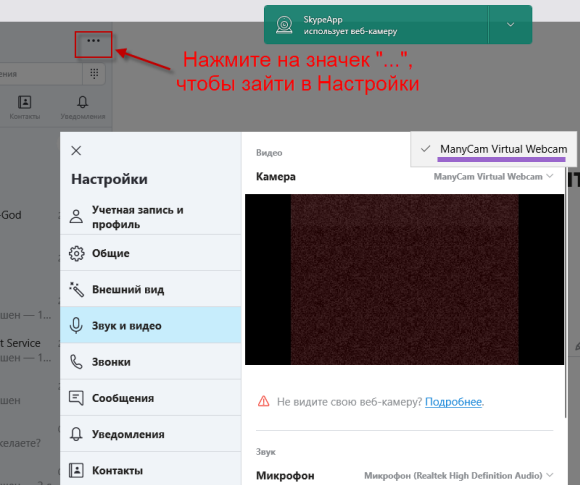
В некоторых случаях возникает необходимость использовать Android смартфон как веб-камеру за неимением последней. Для этого устанавливается специальный софт, например, DroidCam. Здесь с настройками все просто – на телефоне запускается соответствующее приложение, на компьютере – заранее установленный клиент, в котором доступен как поворот картинки, так и ее зеркальное отражение. Хотя и сам телефон несложно установить в необходимое положение.
Как решить проблему с помощью стороннего софта
Если ни ручная установка подходящих «дров», ни попытка зайти в настройки камеры не увенчались успехом – не отчаивайтесь. Поможет использование универсальных программ. Одной из лучших является ManyCam, которую без труда можно найти и скачать в сети. Установка ее не представляет ничего сложного, интерфейс интуитивно понятен и полностью русифицирован.
Чтобы перевернуть изображение веб камеры ноутбука с помощью ManyCam, нужно выполнить следующие действия:
- Откройте вкладку «Видео»;
- В активном окошке с надписью «LIVE» выберите источник – свою камеру;
- Внизу во вкладке «Картинка», используя кнопки меню «Повернуть & Отразить», добейтесь нужной ориентации изображения;
- Свернув нажатием крестика окно программы ManyCam, запустите Skype. Зайдите в меню «Настройки» – «Звук и видео». В поле «Камера» выберите «ManyCam Virtual Webcam».
Теперь ориентация изображения в скайпе станет нормальной. Незначительный недостаток этого метода заключается лишь в том, что в бесплатной версии ManyCam на видео будет отображаться логотип данной программы.
Стоит отметить, что использование DroidCam, ManyCam и ряда других подобных программ запрещено на таких сервисах, как Чат Рулетка. Поэтому, если первыми двумя способами перевернуть изображение веб-камеры не удастся, то с использованием последнего могут возникнуть проблемы на некоторых сайтах.